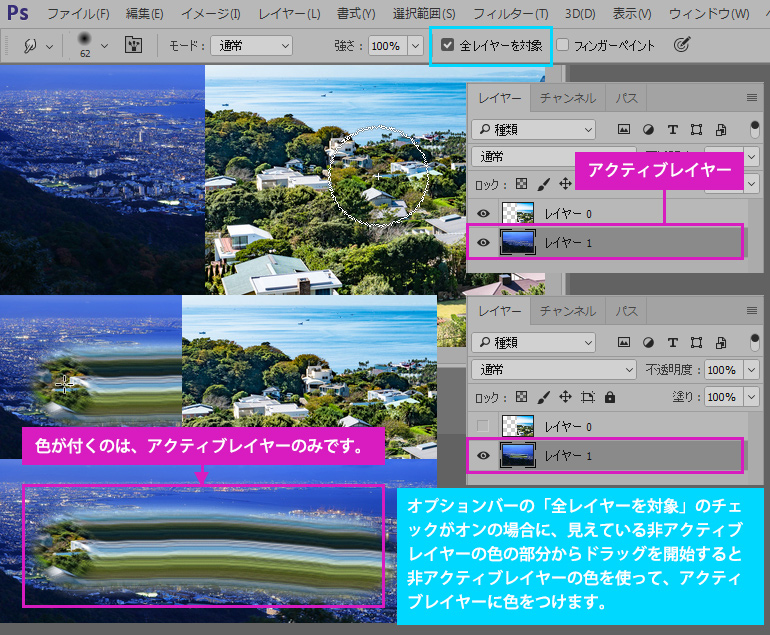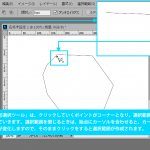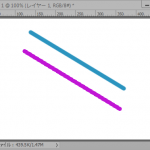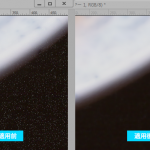「色相・彩度」の調整レイヤーを利用すると画像内の色を別の色に置き換えることができます。ただし、白、灰色、黒については、この方法で色を変更することはできません。

指先ツールを選択し、オプションバーでブラシ種類、サイズなどを調整し画像をドラッグしてこすると塗りたてのペンキを指でこすったような効果を出すことができます。
ドラッグの開始地点の色を使ってこすったような効果を表現しますので、開始位置の色が異なると結果も変わってきます。
指先ツールは、レイヤーに直接効果をつけていきますので、後からやり直し等をする可能性がある場合は、レイヤーを複製してから作業されることをお勧めします。

ドラッグ開始地点の色を取り出して指先ツールの効果を出していきますので、開始地点の違いでこのような違いがでます。
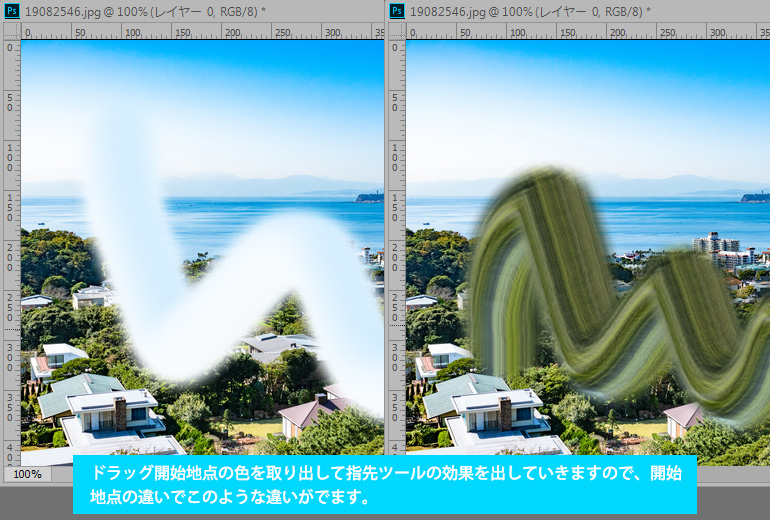
オプションバーの「フィンガーペイント」にチェックをつけた場合は、「描画色」の色を使用して色を塗るようなイメージになります。
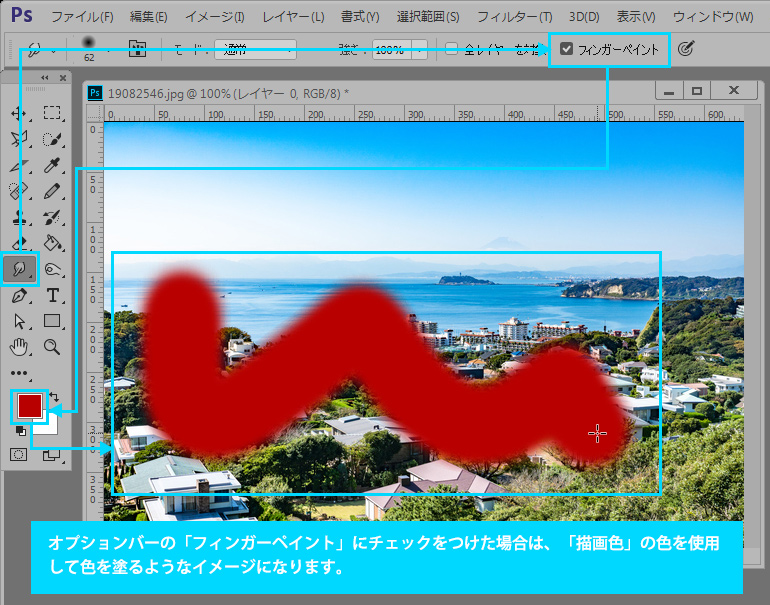
オプションバーの「全レイヤーを対象」のチェックがオフの状態でアクティブレイヤーの色が無いところ(透過部分)からドラッグを開始するとドラッグした部分の色は消えてしまいます。
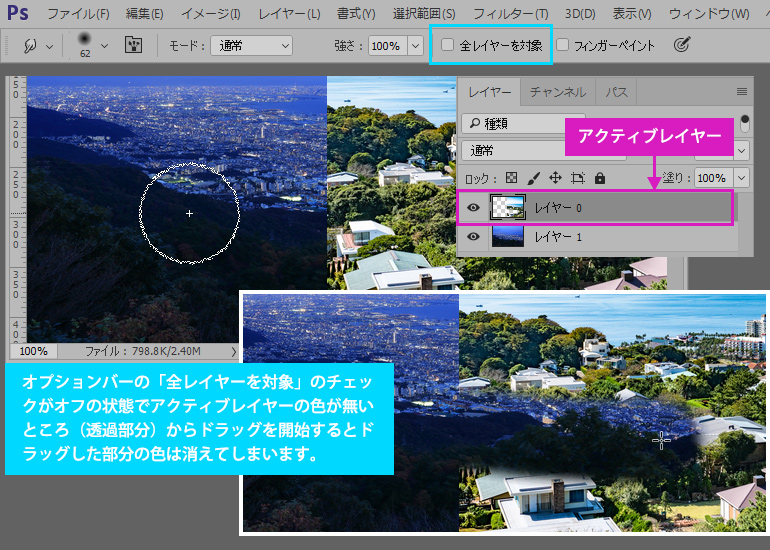
オプションバーの「全レイヤーを対象」のチェックがオフの状態でアクティブレイヤーの色があるところから透過部分にドラッグすると透過部分にも色がつきますが、他のレイヤーには、影響を与えません。
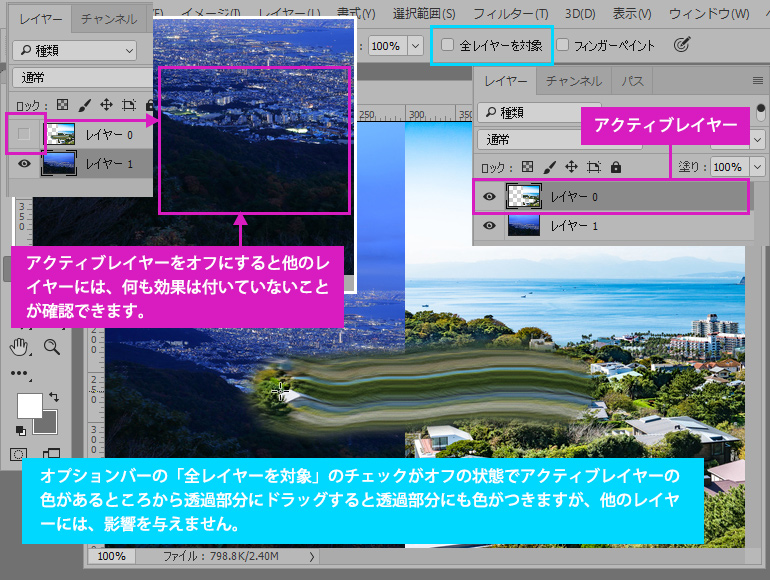
オプションバーの「全レイヤーを対象」のチェックがオフの状態でアクティブレイヤーの色があるところから重なっているレイヤーのところへドラッグをしても、重なっているレイヤーには影響を与えません。
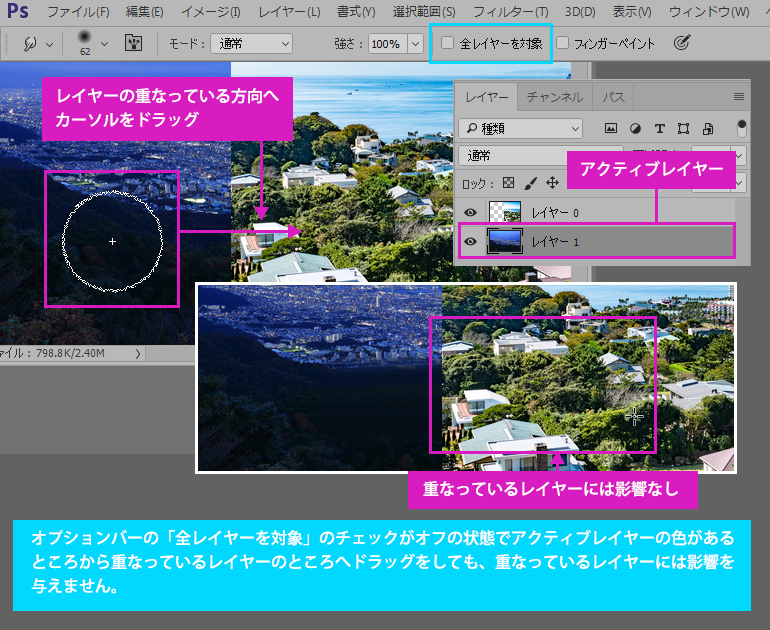
オプションバーの「全レイヤーを対象」のチェックがオフの場合は、重なっている非アクティブレイヤーの場所からドラッグを開始しても、非アクティブレイヤーには影響はありません。色は、アクティブレイヤーのドラッグ開始部分の色が使われます。
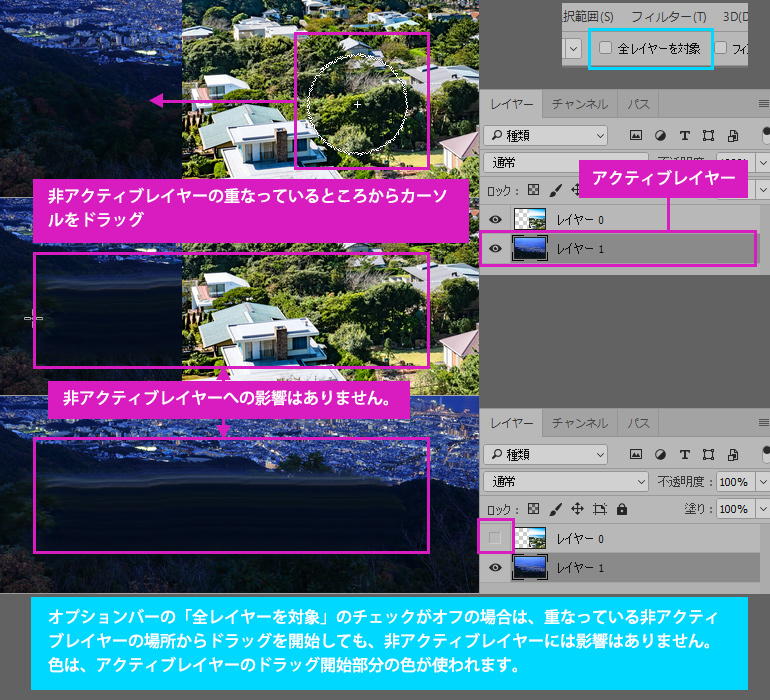
「オプションバー」の「全レイヤーを対象」のチェックがオンの場合は、アクティブ、非アクティブにかかわらずドラッグを開始した場所の色を使ってアクティブレイヤーに効果をつけます。
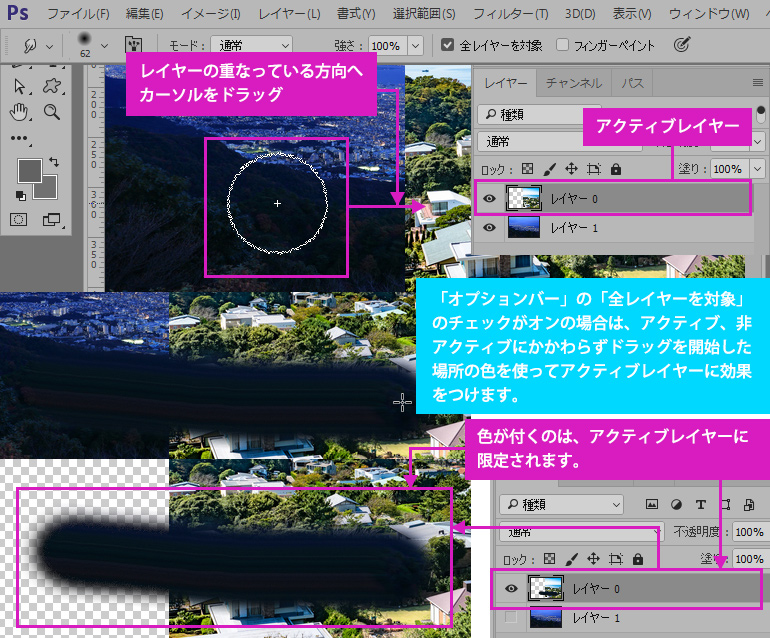
オプションバーの「全レイヤーを対象」のチェックがオンの場合に、見えている非アクティブレイヤーの色の部分からドラッグを開始すると非アクティブレイヤーの色を使って、アクティブレイヤーに色をつけます。